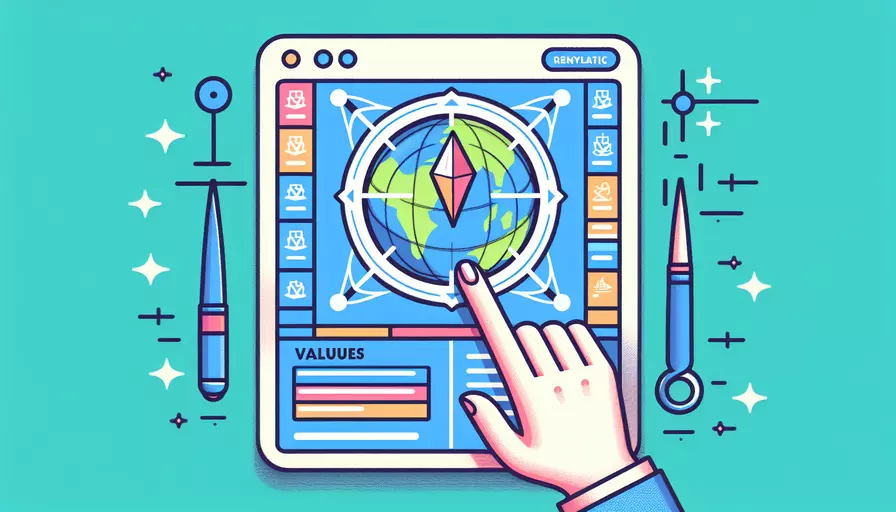
在Vue.js中,导航菜单的值通常变化是通过数据绑定和事件处理来实现的。1、通过绑定数据的方式,2、使用事件监听器更新数据,3、通过路由进行导航控制。通过这些方法,你可以动态地更新和控制导航菜单的值。
一、通过绑定数据的方式
在Vue.js中,数据绑定是非常常见的方式。你可以使用Vue实例中的数据对象来控制导航菜单的值。例如:
<template>
<div>
<ul>
<li v-for="item in menuItems" :key="item.id">{{ item.name }}</li>
</ul>
</div>
</template>
<script>
export default {
data() {
return {
menuItems: [
{ id: 1, name: 'Home' },
{ id: 2, name: 'About' },
{ id: 3, name: 'Contact' }
]
}
}
}
</script>
在上述代码中,menuItems 数组是绑定到模板中的,每当数组的内容发生变化,导航菜单的显示内容也会自动更新。
二、使用事件监听器更新数据
你可以使用事件监听器来更新导航菜单的值。例如,当用户点击菜单项时,更新菜单的值:
<template>
<div>
<ul>
<li v-for="item in menuItems" :key="item.id" @click="updateMenu(item.id)">{{ item.name }}</li>
</ul>
</div>
</template>
<script>
export default {
data() {
return {
menuItems: [
{ id: 1, name: 'Home' },
{ id: 2, name: 'About' },
{ id: 3, name: 'Contact' }
],
selectedMenu: null
}
},
methods: {
updateMenu(id) {
this.selectedMenu = id;
console.log('Selected Menu:', this.selectedMenu);
}
}
}
</script>
在这个例子中,当用户点击某个菜单项时,会触发 updateMenu 方法,从而更新 selectedMenu 的值。
三、通过路由进行导航控制
Vue.js中常用的另一种方法是通过Vue Router来控制导航菜单的值。当路由发生变化时,导航菜单的值也会相应更新:
<template>
<div>
<ul>
<li v-for="route in routes" :key="route.path">
<router-link :to="route.path">{{ route.name }}</router-link>
</li>
</ul>
<router-view></router-view>
</div>
</template>
<script>
import { mapState } from 'vuex';
export default {
computed: {
...mapState(['routes'])
}
}
</script>
在这个示例中,routes 是从Vuex store中获取的,当路由发生变化时,导航菜单会自动更新。
总结
- 通过绑定数据的方式:直接在Vue实例中定义数据对象,并在模板中使用。
- 使用事件监听器更新数据:通过绑定事件监听器,在特定事件发生时更新数据。
- 通过路由进行导航控制:使用Vue Router进行导航控制,当路由发生变化时,更新导航菜单。
通过结合以上方法,你可以灵活地控制和更新Vue.js应用中的导航菜单值。为了更好地理解和应用这些方法,建议你动手实践,并参考官方文档和社区资源。
相关问答FAQs:
1. Vue中如何动态改变导航菜单的值?
在Vue中,要动态改变导航菜单的值,你可以通过使用Vue的数据绑定和计算属性来实现。首先,你需要在Vue的数据对象中定义一个变量来存储导航菜单的值。然后,你可以使用v-bind指令将这个变量绑定到导航菜单的值上。
例如,假设你有一个导航菜单的组件,它的值存储在一个变量menuItems中。你可以像这样在Vue实例中定义这个变量:
data() {
return {
menuItems: ['首页', '产品', '关于我们']
}
}
然后,在你的模板中,你可以使用v-bind指令将这个变量绑定到导航菜单上:
<template>
<nav>
<ul>
<li v-for="item in menuItems" :key="item">{{ item }}</li>
</ul>
</nav>
</template>
现在,当你改变menuItems变量的值时,导航菜单的值也会相应地改变。
2. 如何在Vue中实现导航菜单的动态切换?
在Vue中,你可以使用条件渲染来实现导航菜单的动态切换。通过在Vue的数据对象中定义一个变量来控制显示哪个导航菜单,你可以根据这个变量的值来决定渲染哪个导航菜单。
例如,假设你有两个导航菜单,一个是顶部导航菜单,一个是侧边导航菜单。你可以在Vue实例中定义一个变量isTopMenu来决定显示哪个导航菜单:
data() {
return {
isTopMenu: true
}
}
然后,在你的模板中,你可以使用v-if指令根据isTopMenu变量的值来决定渲染哪个导航菜单:
<template>
<nav>
<ul v-if="isTopMenu">
<!-- 渲染顶部导航菜单的代码 -->
</ul>
<ul v-else>
<!-- 渲染侧边导航菜单的代码 -->
</ul>
</nav>
</template>
现在,当你改变isTopMenu变量的值时,相应的导航菜单会进行动态切换。
3. 如何在Vue中实现导航菜单的样式变化?
在Vue中,你可以使用条件渲染和动态绑定样式来实现导航菜单的样式变化。通过在Vue的数据对象中定义一个变量来控制导航菜单的样式,你可以根据这个变量的值来决定导航菜单的样式。
例如,假设你希望在导航菜单被选中时改变其样式。你可以在Vue实例中定义一个变量selectedMenuItem来存储被选中的导航菜单的值:
data() {
return {
selectedMenuItem: null
}
}
然后,在你的模板中,你可以使用v-bind:class指令和计算属性来动态绑定导航菜单的样式:
<template>
<nav>
<ul>
<li v-for="item in menuItems" :key="item" :class="{ 'selected': item === selectedMenuItem }">{{ item }}</li>
</ul>
</nav>
</template>
<style>
.selected {
/* 设置被选中的导航菜单的样式 */
font-weight: bold;
color: red;
}
</style>
现在,当你点击导航菜单时,被选中的导航菜单的样式会发生变化。你可以通过改变selectedMenuItem变量的值来改变被选中导航菜单的样式。
文章标题:导航菜单值如何变化 vue,发布者:worktile,转载请注明出处:https://worktile.com/kb/p/3658443

 微信扫一扫
微信扫一扫  支付宝扫一扫
支付宝扫一扫 